Об этом многие не знают.

Не важно, являетесь ли вы уже обладателем айфона или только задумываетесь его приобрести, пишет Phunugiadinh.
Всем будет полезно знать скрытые возможности своего девайся, которые помогают, подсказывают, упрощают жизнь — а иногда и развлекают.
Ниже приведён перечень секретных функций, о который вы, возможно, не знали:
1. Установка таймера на воспроизведение музыки.
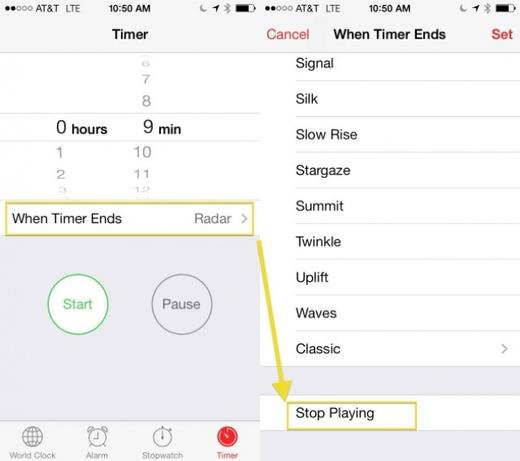
Если вы любите засыпать под музыку, то данная функция придётся по вкусу. В iOS есть возможность включения режима сна во время проигрывания музыки.
В приложении «Часы» нужно выбрать вкладку «Таймер», после чего указать необходимый промежуток времени, затем прокрутить вниз и выбрать «Остановить воспроизведение». В указанное время таймер остановит воспроизведение музыки.
2. Настройка индивидуальной вибрации.
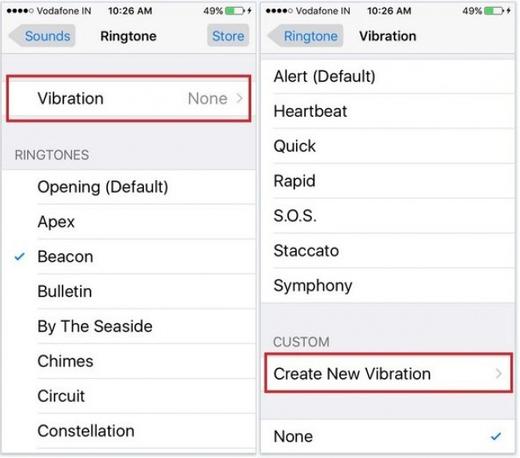
Это позволит вам изменить шаблон вибрации для оповещений и уведомлений. Нужно перейти в меню Настройки > Звуки > Мелодия звонка > Вибрация > Создать новые вибрации.
Можно настроить шаблон вибраций для отдельных контактов. Вы почувствуете кто звонит или пишет, не глядя в экран телефона!
3. Очистить оперативную память.
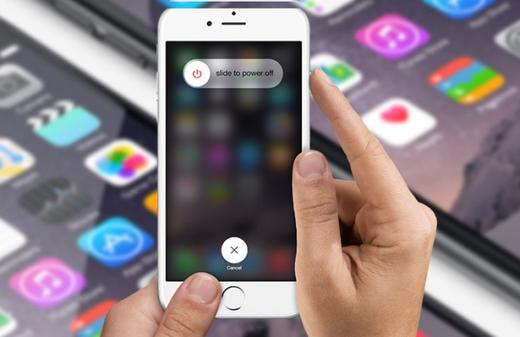
Чтобы ускорить работу устройства и освободить ОЗУ, зажмите кнопку выключения телефона. Как только появиться экран со слайдом отключения, отпустите кнопку выключения и зажмите кнопку «Домой».
Продолжайте удерживать её до возврата на рабочий стол или в последнюю используемую вами программу.
4. Посмотреть точное время отправки сообщения.
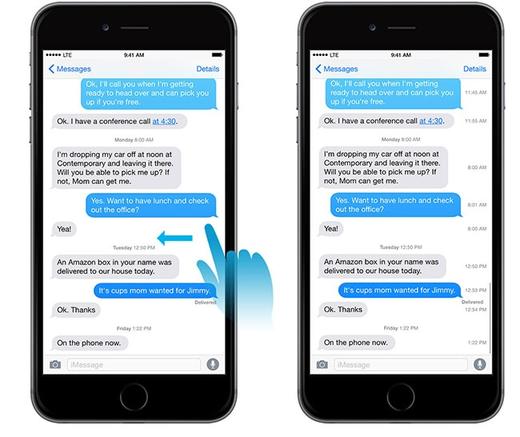
Чтобы это узнать, зайдите в любую переписку в сообщениях, например, SMS или iMessage, и проведите пальцем справа налево. Сбоку появится точное время, когда было получено или отправлено то или иное сообщение.
5. Включить подсчёт количества символов в SMS.
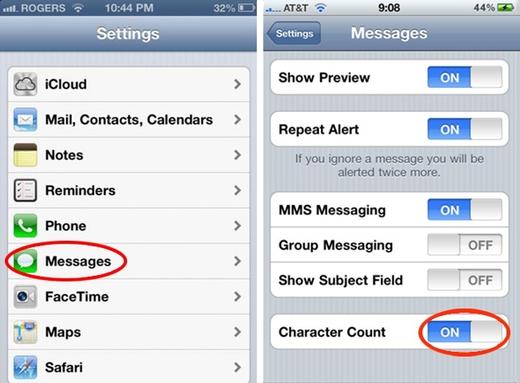
Длина одного стандартного SMS-сообщения составляет 70 символов в кириллице или 160 символов латиницей. Чтобы знать, сколько символов вам осталось при наборе текста, откройте Настройки > Сообщения > Кол-во символов.
Теперь при вводе сообщения справа вверху вы увидите счётчик символов.
6. Снимать видео с выключенным экраном.
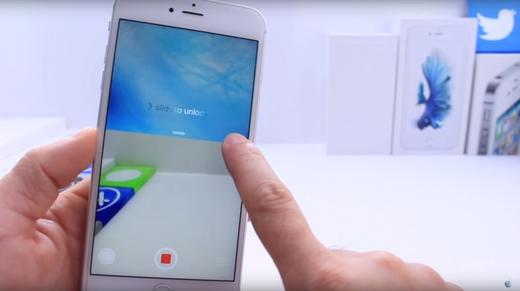
Вот хитрый способ снимать видео так, чтобы об этом никто не знал.
Запустите приложение «Камера» и начните съёмку видео. Теперь опустите шторку панели уведомлений. Готово! Съёмка продолжится, в то время как на дисплее будет отображаться панель уведомлений.
7. Создать сложный пароль.
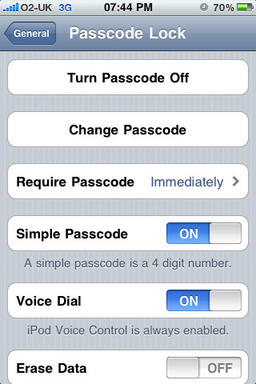
По умолчанию iPhone просит ввести цифры, когда вы создаёте пароль для разблокировки смартфона. Но можно изменить этот параметр.
Перейдите в меню Настройки > Основные > Защита паролем и отключите «Простой пароль». Будет предложено изменить свой пароль, и на экране появится полная клавиатура, а не только цифровая её часть. Эта клавиатура будет выскакивать каждый раз, когда нужно разблокировать телефон.
8. Быстрая зарядка.

Переключение в режим полёта отключает функции беспроводного и сотового доступа, позволяя телефону зарядиться в два раза быстрее, ведь ничто в телефоне не потребляет энергию в данный момент!
9. Серийная съёмка.

Если удерживать кнопку спуска затвора, то смартфон начнёт делать серию быстрых кадров. Эта функция особенно полезна, если приходится фотографировать движущийся объект.
Позже можно будет выбрать лучшие снимки и удалить неудавшиеся!
10. Использовать iPhone в качестве строительного уровня.
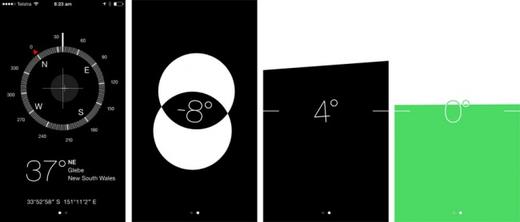
Нужно повесить картину? В программе «Компас» проведите пальцем влево и откроется интерфейс простого и удобного строительного уровня!
11. Прочитать выделенный текст вслух.
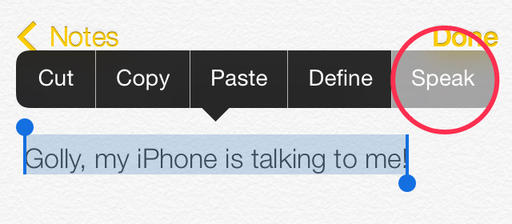
Для начала надо включить функцию Speak Selection. Для этого перейдите в меню Настройки > Общие > Доступность > Проговаривание и включите его.
Теперь кнопка «Говорить» появится, когда вы выбираете текст. Можно даже контролировать скорость, с которой выбранный текст проговаривается!
12. Начать новое предложение, дважды нажав на пробел.

Всякий раз, когда вы печатаете и нужно начать новое предложение, достаточно дважды нажать на пробел — и будет автоматически добавляться точка.
13. Более подробный календарь.

При использовании календаря в вертикальном положении не видно, какие именно события указаны. Поверните ваш смартфон в горизонтальное положение — и сможете увидеть более подробно все запланированные дела.
14. Блокировка автофокуса и экспозиции во время съёмки.
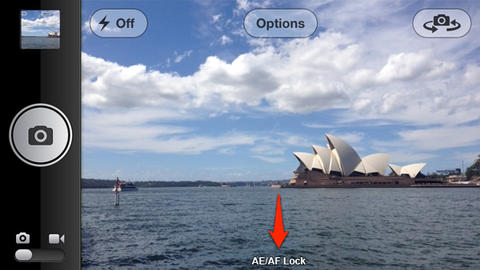
Когда вы пытаетесь сфотографировать объект, iPhone автоматически настраивает экспозицию, что порой совершенно неуместно. Но можно самому зафиксировать фокус и экспозицию, нажимая и удерживая палец на экране, пока не появится жёлтый квадрат и не мигнёт дважды.
Далее в нижней части экрана появится надпись «AE/AF Lock», дающая возможность сделать снимок на ваших условиях.
15. Быстрый доступ к черновикам электронной почты.
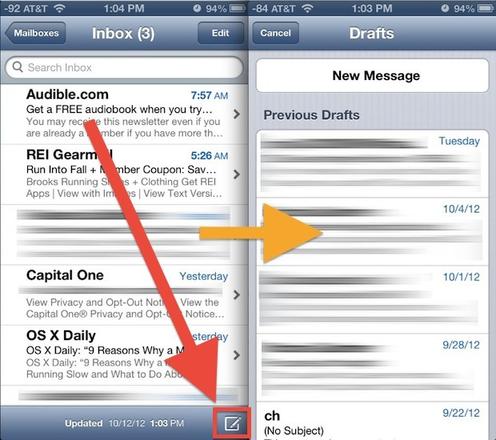
Про эту функцию мало кто знает. Следующий раз, когда вы используете почтовое приложение, удерживая значок в правом нижнем углу экрана, вы быстро перейдёте к списку черновых вариантов электронных писем (проектам).
16. Создание пользовательских сочетаний клавиш.
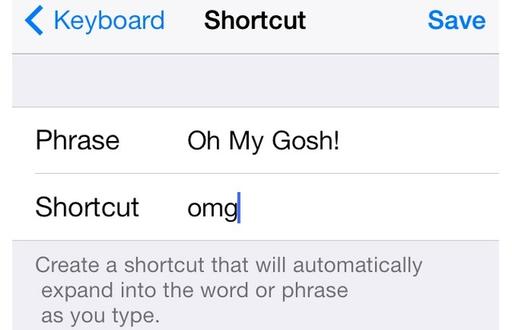
Допустим, есть определённые слова или фразы, которые вы часто используете. Вы можете создать ярлык для них!
Перейдите в раздел Настройки > Общие > Клавиатура > Быстрый доступ > Добавить новый ярлык. Введите слово или фразу, которую хотите использовать для этого. Теперь когда вы вводите этот ярлык, будет появляться целое слово или фраза!
17. Встряхнуть, чтобы отменить.
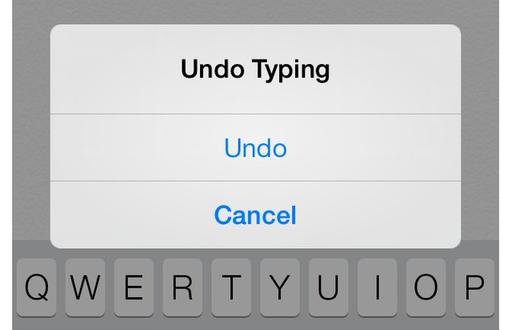
Сделали ошибку при вводе или редактировании текста? Не беспокойтесь! Просто встряхните немного ваш телефон, и он сам спросит вас, хотите ли вы отменить действие.
18. При поступлении оповещения смартфон мигает вспышкой.

Вместо того, чтобы iPhone звонил или вибрировал, когда вы получаете звонок или сообщение, вы можете настроить включение светодиодной вспышки.
Для этого перейдите в раздел Настройки > Общие > Доступность, затем прокрутите вниз и включите пункт «Светодиодной вспышкой для оповещения».
19. Восстановление случайно закрытой вкладки в Safari.
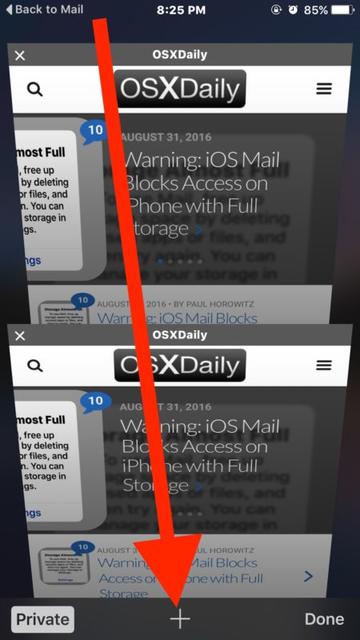
По ошибке закрыли вкладку с отличным видео или классной статьёй? Лезть в историю необязательно — достаточно зажать кнопку «+». В открывшемся меню вы увидите все странички, которые недавно закрывали!
20. Сортировка часто используемых категорий писем.
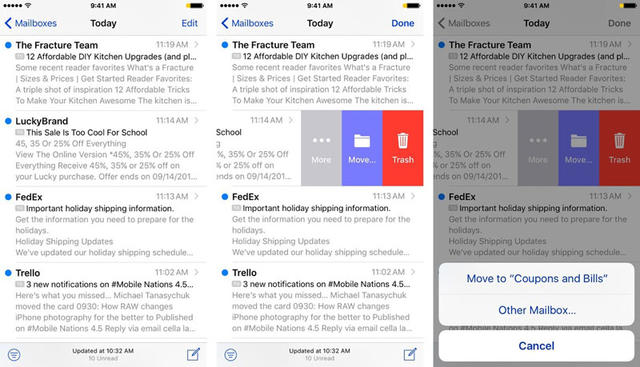
Если в настройках почты по свайпу влево у вас указана функция «Переместить», благодаря машинному обучению приложение начнёт предлагать различные варианты категорий сообщений. Например, «Купоны и скидки».
21. Быстро закрыть все вкладки.
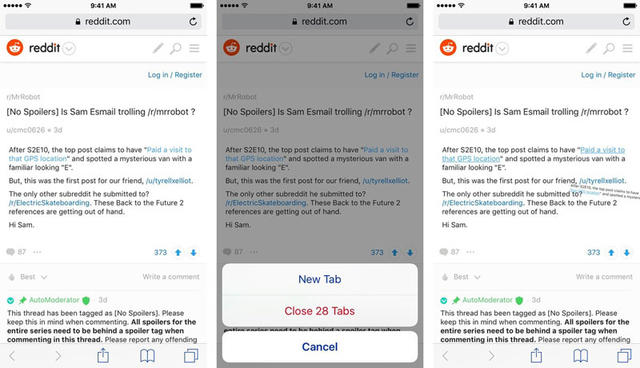
Хотите закрыть абсолютно все вкладки в браузере одним махом? Нет проблем, просто зажмите кнопку доступа ко вкладкам в правом нижнем углу, после чего система предложит закрыть все имеющиеся вкладки.
Что самое удобное — эта операция не очищает историю браузера!
Ну что, почерпнули для себя что-нибудь новенькое?


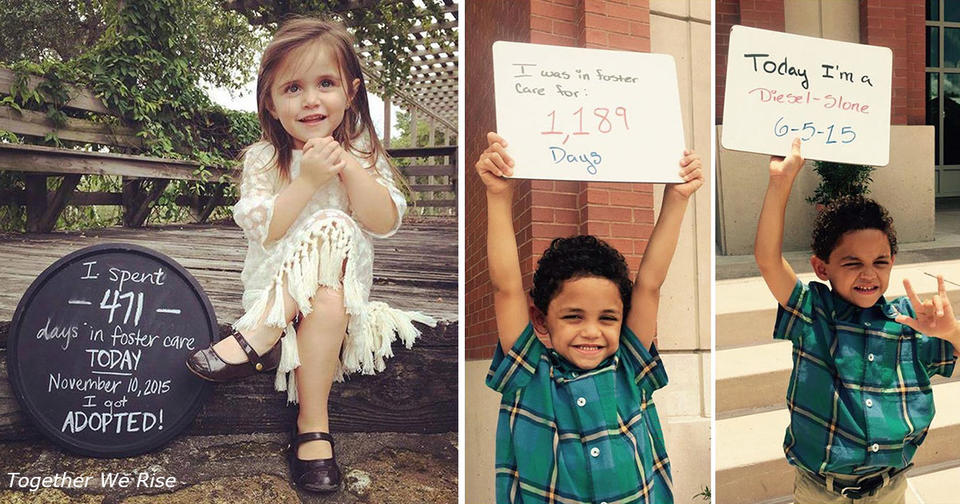
А ЧТО ВЫ ДУМАЕТЕ ОБ ЭТОМ?